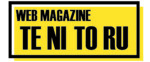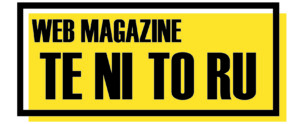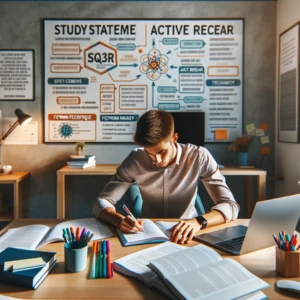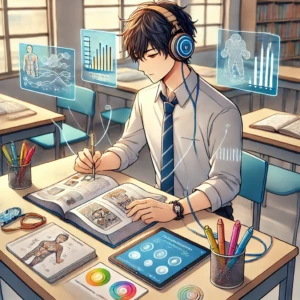これで見える! iPhoneのフォントサイズを変更する方法

iPhoneのフォントサイズを変更することで、見やすさや読みやすさを向上させることができます。視力に問題がある方や、より大きな文字で操作したい方には特に便利な機能です。以下に、iPhoneのフォントサイズを変更する方法を詳しく解説します。
1. フォントサイズの変更方法
iPhoneのフォントサイズは、「設定」アプリから簡単に変更できます。
設定手順:
- 「設定」アプリを開く: ホーム画面から「設定」アプリをタップします。
- 「画面表示と明るさ」を選択: 「設定」メニューの中から「画面表示と明るさ」をタップします。
- 「文字サイズ」を選択: 「画面表示と明るさ」の設定項目の中にある「文字サイズ」をタップします。
- スライダーを動かして文字サイズを調整: 画面に表示されるスライダーを左右に動かして、好みの文字サイズに調整します。スライダーを右に動かすと文字が大きくなり、左に動かすと小さくなります。
2. 太字テキストの設定
文字をさらに見やすくするために、太字テキストを有効にすることもできます。
設定手順:
- 「設定」アプリを開く: ホーム画面から「設定」アプリをタップします。
- 「画面表示と明るさ」を選択: 「設定」メニューの中から「画面表示と明るさ」をタップします。
- 「太字テキスト」を有効にする: 「画面表示と明るさ」の設定項目の中にある「太字テキスト」をオンにします。オンにするにはスイッチをタップします。iPhoneが再起動して、太字テキストが適用されます。
3. アクセシビリティの設定でさらにカスタマイズ
iPhoneでは、さらに詳細なフォントサイズの調整や他の視覚補助設定を「アクセシビリティ」メニューから行うことができます。
設定手順:
- 「設定」アプリを開く: ホーム画面から「設定」アプリをタップします。
- 「アクセシビリティ」を選択: 「設定」メニューの中から「アクセシビリティ」をタップします。
- 「画面表示とテキストサイズ」を選択: 「アクセシビリティ」の設定項目の中にある「画面表示とテキストサイズ」をタップします。
- 「より大きな文字」を有効にする: 「より大きな文字」をオンにして、さらに大きなフォントサイズを選択できます。スライダーを動かして、最適なフォントサイズに調整しましょう。
4. ダイナミックタイプの設定
ダイナミックタイプを有効にすると、対応するアプリで文字サイズが自動的に調整されます。
設定手順:
- 「設定」アプリを開く: ホーム画面から「設定」アプリをタップします。
- 「アクセシビリティ」を選択: 「設定」メニューの中から「アクセシビリティ」をタップします。
- 「画面表示とテキストサイズ」を選択: 「アクセシビリティ」の設定項目の中にある「画面表示とテキストサイズ」をタップします。
- 「ダイナミックタイプを調整」を有効にする: 「ダイナミックタイプを調整」をオンにします。これにより、ダイナミックタイプをサポートするアプリで、フォントサイズが自動的に調整されます。
5. フォントサイズ変更の効果確認
フォントサイズの変更が適用されたかどうかを確認するには、いくつかのアプリを開いて文字の表示を確認しましょう。メールアプリ、メッセージアプリ、Safariなどで文字のサイズが変わっているかを確認できます。
まとめ
iPhoneのフォントサイズを変更することで、視覚的な快適さが向上し、使いやすさが大幅に改善されます。視力に問題がある方や、より大きな文字で操作したい方は、ぜひこれらの設定を試してみてください。
その他のhow-to記事はこちら